一、通过BOOTICE编辑BCD添加Windows PE引导菜单安装
首先在D:\盘 新建WinPE文件夹或下载本帖附件中“安装WinPE到电脑硬盘所用文件工具.zip”(压缩包中含BOOTICE .exe 程序和BOOT.SDI文件,可免除寻找BOOTICE .exe程序和适当的BOOT.SDI文件)
将“安装WinPE到电脑硬盘所用文件工具.zip”解压到系统磁盘任意位置,这里是在D:\盘
并将Windows PE的 .WIM镜像文件重命名为BOOT.WIM复制到WinPE文件夹中
也可根据实际修改WinPE文件夹名和Windows PE的 .WIM镜像文件BOOT.WIM的文件名

运行BOOTICEx64.exe 或 BOOTICEx86.exe

点击“BCD编辑”——“当前系统BCD”——“智能编辑模式”——“添加”——“新建 WIM 启动项”


编辑BCD添加Windows PE引导菜单具体设置参数如下(大家可根据Windows PE的 .WIM镜像文件名和所放位置作适当修改):
设备类型:RamDisk
启动磁盘:HD0
启动分区:D:\
设备文件: \WinPE\BOOT.WIM
SDI文件:[D:]\WinPE\BOOT.SDI
菜单标题:Windows PE 任意名称
启动文件:\Windows\system32\boot\winload.efi【UEFI启动】
启动文件:\Windows\system32\boot\winload.exe【Legacy启动】
系统路径:\Windows
勾选上"检测硬件抽象层"及"启动到WinPE"
取消"启用Win8 Metro启动界面"勾选
设置合适的超时时间(秒):5
点击“保存当前系统设置” 、“保存全局设置”
*警告:系统分区使用BitLocker加密的设备,建议先解密系统分区,否则可能会无法启动操作系统。*
【注意】:点击“SDI文件”右边的[boot]设定SDI文件所在的磁盘位置 :[D:]







安装WinPE到电脑硬盘所用文件工具:https://www.lanzoue.com/iucZL0t1g2ji
二、通过EasyBCD添加条目安装
将Windows PE镜像.WIM文件或Windows PE的.iso文件以及EasyBCD程序复制到磁盘任意位置

运行EasyBCD,点击“添加新条目” ,具体设置参数如下(大家可根据Windows PE的 .WIM镜像文件和.iso文件名和所放位置作适当修改):

在“便携式/外存储存介质”根据实际选择ISO 或 WinPE,若选WinPE:
类型:WIM映像(Ramdisk)
名称:Windows PE 任意名称
路径:D:\WEPE\BOOT.WIM点击右边图标选择Windows PE的 .WIM镜像文件位置
设置完后点击“添加条目”

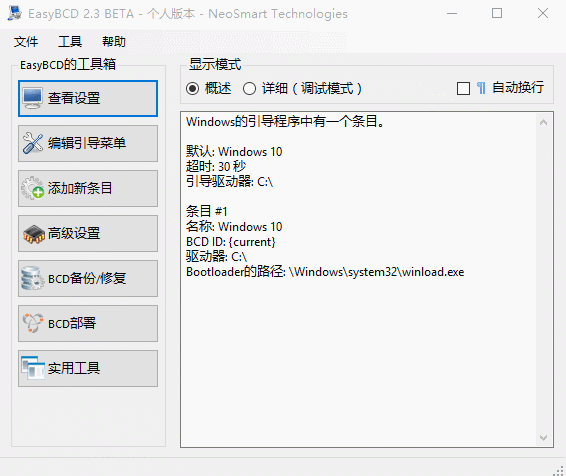
在“便携式/外存储存介质”根据实际选择ISO 或 WinPE,若选ISO:
名称: 微PE工具箱V1.2+V2.1+V2.2集成经典工具合盘 任意名称
路径:D:\WEPE\EFI.iso点击右边图标选择Windows PE的 .iso文件名称与位置
模式:根据情况选择“从内存加载” 或“从磁盘运行”
设置完后点击“添加条目”


如果需要更改默认的系统启动时间,默认设置为:5秒,可点击“编辑引导菜单” ,根据情况设置“倒计时(秒)”,也可不作修改,默认设置即可

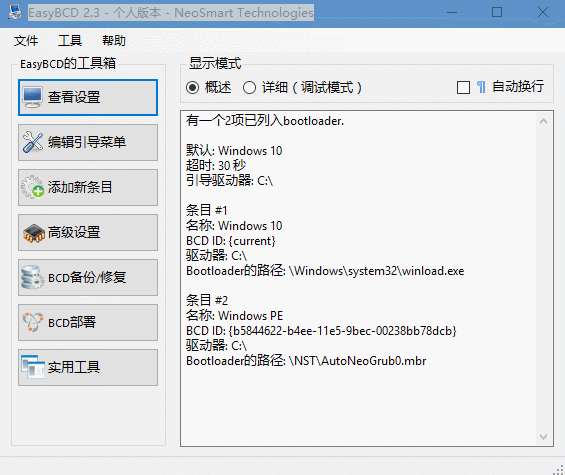



EasyBCD下载链接:https://www.lanzoue.com/iyj5I0svyvuf
三、利用批处理一键傻瓜安装
安装Windows PE到硬盘操作要领:
1. 将Windows PE映像文件.wim 重命名为 boot.wim 后放进boot文件夹中
2. 安装:以管理员身份运行“安装与卸载.cmd”,输入1:“ 1. 安装"WinPE"到启动菜单 ”即可
3. 卸载:以管理员身份运行“安装与卸载.cmd”,输入2:“ 2. 删除"WinPE"和相关文件 ”即可
一键安装Windows PE到硬盘 下载链接:https://www.lanzoue.com/iW1Oq0t6h01e
完全傻瓜式操作,不需要借助任何工具,不会有任何任何风险
免除了手工编辑BCD引导菜单繁琐过程,可避免手工编辑BCD引导菜单因个别参数设置错误导致无法进入操作系统或Windows PE ,零基础都能上手,省时省力。

四、利用WIM添加引导安装



WIM_WIM~VHDX添加引导下载地址:https://www.lanzoue.com/b0e56s61g密码:4t8p
四、利用WinPE启动项创建辅助工具安装
使用说明:
1. 此工具可帮助你部署可启动 wim 映像到本地硬盘
2. 当此工具所在目录存在 boot.wim 映像文件时, 此工具将自动选择该映像文件
3. 当所选的 boot.wim 映像文件所在位置存在 boot.sdi 文件时, 将自动使用该 sdi 文件,否则将使用此工具内置的 sdi 文件
4. 当选中"部署到启动分区"时, 将复制指定的 wim 映像文件和 sdi 文件到启动卷的 Boot 目录下, 并创建与此相关联的启动项
5. 无删除启动项功能, 若需要管理 bcd 存储菜单中的启动项, 请使用其它工具进行处理
6. “WinPE启动项创建辅助工具(PECMD开源版)”可使用资源编辑器(如 Resource Hacker)打开, 并转到 SCRIPTINIT 区段即可查看/修改脚本源码
7. 此工具仅适用于 Windows Vista 及以上版本的 Windows 操作系统




WinPE启动项创建辅助工具下载地址:https://www.lanzoue.com/i9FjF0t4g6vc

